本文主要介紹如何排查無法串連RDS執行個體的問題。
概述
您可以從以下五個方面排查問題:
排查流程圖
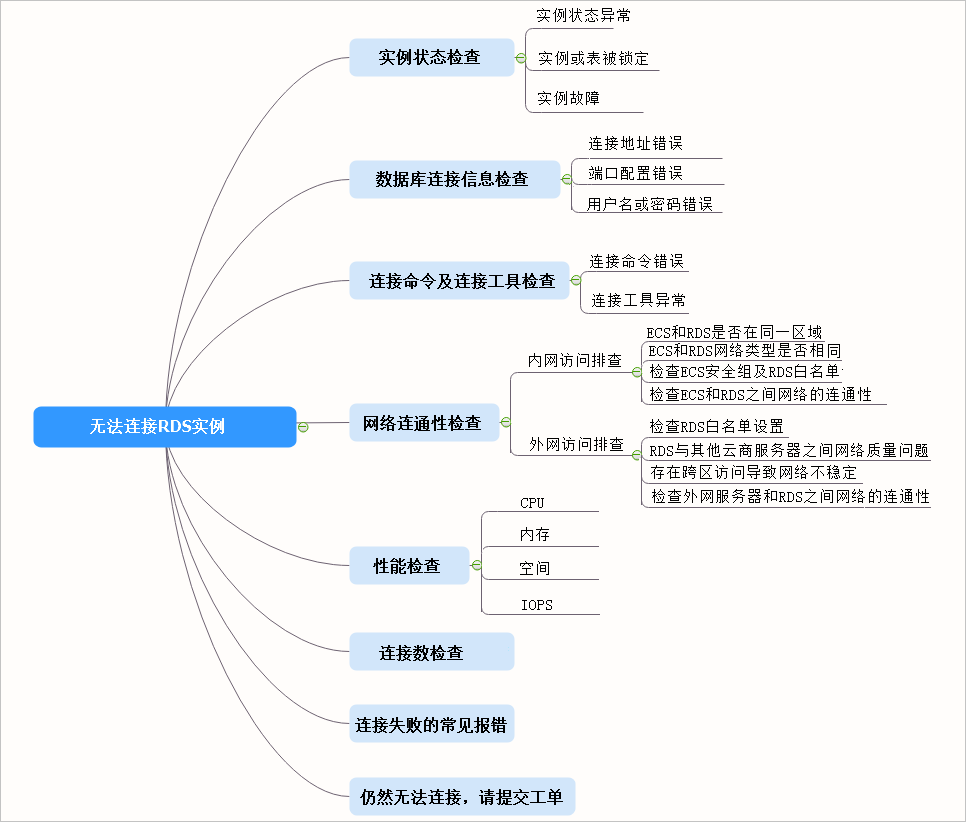
步驟一:檢查執行個體狀態和執行個體串連資訊
登入雲資料庫RDS控制台,在執行個體列表中查看執行個體狀態,確認執行個體狀態正常,排查執行個體狀態異常或者被鎖定等問題,若執行個體被鎖定,請參見MySQL執行個體空間滿後自動鎖定的排查方法。在執行個體鎖定期間,應用無法對RDS資料庫進行讀寫操作。如果業務允許,可嘗試重啟執行個體,請謹慎操作。
在串連資料庫的代碼或工具中,檢查串連資料庫的資訊是否正確(確認內網和外網地址),詳情請參見如何串連RDS資料庫。

步驟二:檢查白名單設定正確
確保已將正確的本地裝置IP地址添加到RDS的IP白名單。請在資料庫的白名單中臨時添加0.0.0.0/0,如果設定後可以正常訪問,說明是白名單設定存在問題。請刪除0.0.0.0/0白名單,將正確的IP添加到白名單中。白名單的注意事項請參見以下內容,具體添加白名單操作,請參見設定白名單。
由於在中只有預設地址
127.0.0.1。該地址表示不允許任何裝置訪問RDS執行個體。因此需在白名單中添加對端ECS執行個體的IP地址。白名單設定成了
0.0.0.0,正確格式為0.0.0.0/0。說明0.0.0.0/0表示允許任何裝置訪問RDS執行個體,請謹慎使用。請檢查是否開啟了高安全白名單模式,具體請參見高安全白名單模式。如果已開啟,請進行以下檢查:
如果使用的是專用網路的內網串連地址,請確保ECS內網IP地址添加到了專用網路的分組。
如果使用的是傳統網路的內網串連地址,請確保ECS內網IP地址添加到了傳統網路的分組。
如果通過公網串連,請確保裝置公網IP地址添加到了傳統網路的分組(專用網路的分組不適用於公網)。
您在白名單中添加的裝置公網IP地址可能並非裝置真正的出口IP地址。原因如下:
公網IP地址不固定,可能會變動。
IP地址查詢工具或網站查詢的公網IP地址不準確,解決辦法請參見以下內容:
步驟三:檢查資料庫效能
通過查看RDS執行個體的效能監控,確定是否存在執行個體資源不足的情況。
當前資料庫的串連數檢查。
串連數滿通常是由於空閑串連過多或活動串連過多,請參見主執行個體規格列表,確認執行個體規格對應的最大串連資料。
檢查代碼中的串連設定是否合理,是否存在大部分串連沒有及時關閉,進而消耗RDS資源,最終引發串連數滿的情況。具體原因及解決辦法請參見處理RDS MySQL串連數被打滿的情況或處理RDS PostgreSQL執行個體串連數過多。
如是業務正常增長,建議您對執行個體進行配置升級。
說明升配過程中可能會有一次30秒左右的閃斷,建議使用者做好串連重連機制,保證使用者業務的正常運行。更多詳情,請參見使用限制。
檢查網路流量是否正常,是否存在網路流量佔用很高的情況。如存在此情況,請參見查看慢日誌明細,查看慢日誌,根據查詢結果最佳化慢SQL。
其他效能問題,請參見解決CPU、記憶體、空間、IOPS使用率偏高的問題。
步驟四:檢查用戶端
您可以嘗試使用其他方式串連資料庫,確認是否是當前用戶端工具問題,詳情請參見:
ECS執行個體無法通過內網訪問RDS執行個體
若是ECS執行個體無法通過內網訪問RDS執行個體,您可以參見解決無法串連執行個體問題解決問題。
適用於
雲資料庫RDS